
时间:2023-03-05 编辑:笑话
有很多朋友还不会使用有道词典设置美式发音,所以下面小编就讲解了使用有道词典设置美式发音的操作过程,来下文看一看吧。
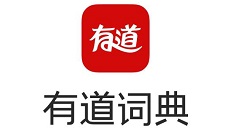
我们需要先在电脑上找到打开“有道词典”,进入“有道词典”
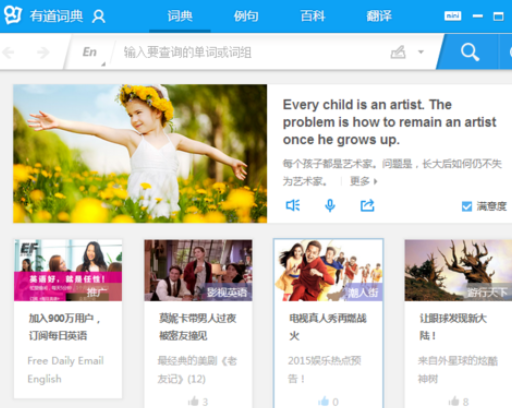
然后我们进入“有道词典”后,点击左下角的“开始菜单”(如下图)

接着我们在“开始菜单”中选择“设置”,再点击“软件设置”
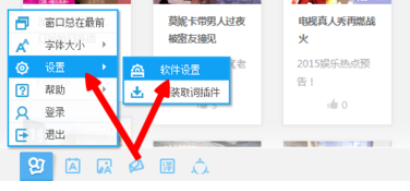
这个时候我们进入“软件设置”后,点击左上角的“内容设置”(如下图)
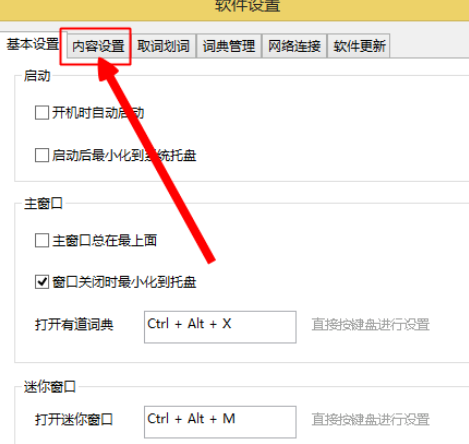
然后我们在“内容设置”中找到“默认发音”的选项,选择“美音”,再点击“保存设置”
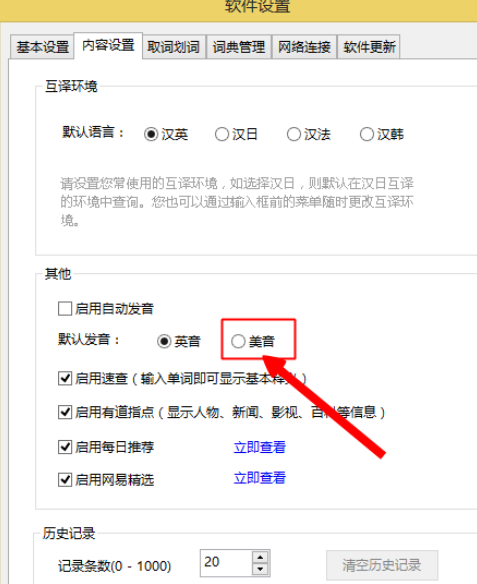
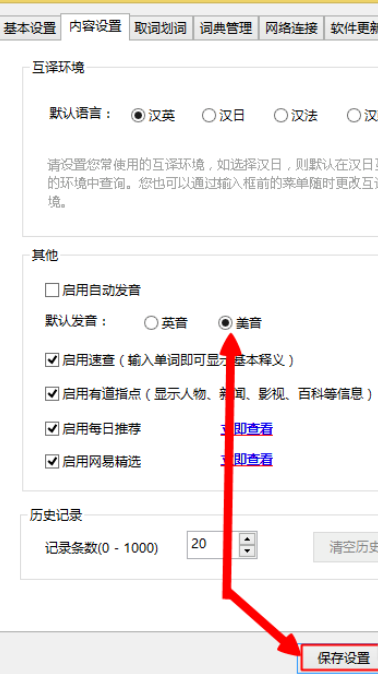
有道词典相关攻略推荐:
最后我们再点击“发音按键”,听到的就是美式英语的发音啦

看完了上文为各位描述的道词典设置美式发音的具体流程介绍,相信大家应该都学会了吧!